6 melhores maneiras de corrigir a incapacidade de colaborar no aplicativo Notes no iPhone
Miscelânea / / May 09, 2023
Com o iOS 16, agora você pode usar o Recurso de colaboração no aplicativo Notes para permitir que seus contatos visualizem, acessem e editem suas anotações. Esse recurso permite que você compartilhe suas ideias, faça listas e faça anotações em geral sem compartilhar suas anotações como capturas de tela ou arquivos PDF.
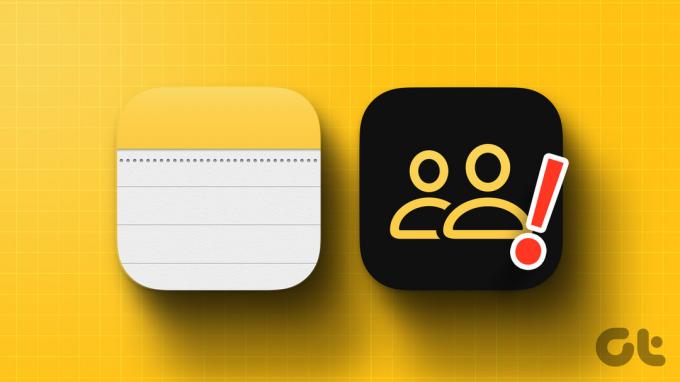
Mas se esse recurso não estiver disponível ou funcionando para você, esta postagem compartilhará algumas soluções úteis para ajudá-lo a corrigir a incapacidade de colaborar usando o aplicativo Notes no seu iPhone.
1. Mudar de dados móveis para Wi-Fi
O recurso Colaborar continuará atualizando suas notas compartilhadas, mostrando as alterações feitas por seus contatos. Todo esse processo depende muito da velocidade da sua internet. Portanto, sugerimos mudar de dados móveis para Wi-Fi no seu iPhone, se possível. Isso fornecerá velocidades de internet mais rápidas em seu iPhone e atualizará as alterações em suas notas compartilhadas rapidamente.
2. Verifique se você está usando o iCloud Notes
O recurso Colaborar está disponível apenas para notas armazenadas no iCloud. Se você deseja compartilhar notas armazenadas em seu iPhone, precisará transferi-las para sua conta do iCloud. Veja como.
Passo 1: Abra o aplicativo Notas no seu iPhone.

Passo 2: Se a nota estiver armazenada no seu iPhone, abra-a e toque nos três pontos no canto superior direito.

Etapa 3: Toque em Mover nota.

Passo 4: Toque no menu suspenso do iCloud.

Passo 5: Selecione a pasta em seu iCloud para mover sua nota.

Passo 6: Volte e toque em Pastas no canto superior direito.
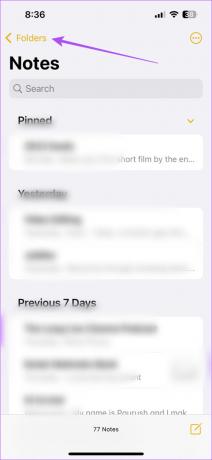
Etapa 7: Selecione Todos os iCloud.

Passo 8: Abra sua nota e toque no ícone Compartilhar no canto superior direito.

Passo 9: Verifique se o Collaborate está funcionando agora.
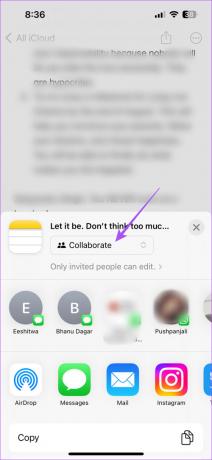
3. Verifique se o seu contato está usando o iCloud
Como sugerimos na solução anterior, você também deve verificar se seu contato está usando uma conta do iCloud. Caso contrário, veja como habilitar o acesso ao iCloud para o aplicativo Notes no seu iPhone.
Passo 1: Abra o aplicativo Configurações no seu iPhone.

Passo 2: Toque no nome do perfil na parte superior.

Etapa 3: Selecione iCloud.

Passo 4: Toque em Mostrar tudo.

Passo 5: Toque em Notas.

Passo 6: Toque no botão ao lado de Sincronizar este iPhone.

Etapa 7: Feche as configurações, abra o Notes e verifique se o problema foi resolvido.

4. Verifique o espaço de armazenamento do iCloud
Se o recurso ainda precisar ser corrigido para você, recomendamos verificar seu espaço de armazenamento do iCloud. Suponha que você tenha várias notas armazenadas em seu iPhone, incluindo arquivos de mídia como documentos digitalizados, fotos e vídeos. Nesse caso, você precisará de espaço de armazenamento suficiente em sua conta do iCloud para salvá-los e usar o recurso Colaborar. Isso é aplicável, especialmente se você contar com o espaço de armazenamento padrão de 5 GB fornecido pela Apple. Veja como verificar.
Passo 1: Abra o aplicativo Configurações no seu iPhone.

Passo 2: Toque no nome do seu perfil na parte superior.

Etapa 3: Toque no iCloud para verificar o armazenamento disponível.

Você também pode consultar nosso post sobre como liberar espaço de armazenamento do iCloud no seu iPhone.
5. Verifique se sua nota está bloqueada
O aplicativo Notes permite que você bloqueie suas anotações para evitar acesso indesejado. Mas isso também pode impedir que você use o recurso Colaborar no seu iPhone. Portanto, se você estiver usando uma nota bloqueada, sugerimos desbloqueá-la seguindo estas etapas.
Passo 1: Abra o aplicativo Notas no seu iPhone.

Passo 2: Procure o ícone de cadeado ao lado de sua nota.
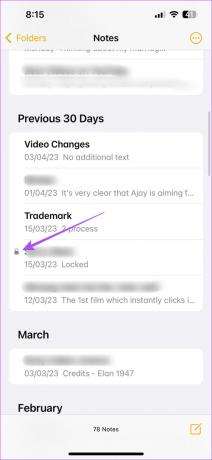
Etapa 3: Abra sua nota e desbloqueie-a.
Passo 4: Toque no ícone de três pontos horizontais no canto superior direito.

Passo 5: Toque em Remover bloqueio no canto superior direito.
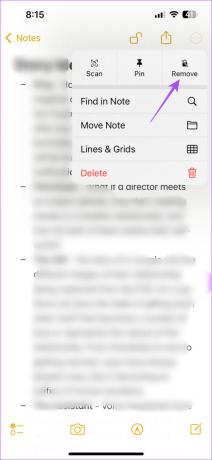
Passo 6: Depois que a nota for desbloqueada, toque no ícone Compartilhar e verifique se o problema foi resolvido.

6. Atualizar aplicativo de notas
Se nenhuma das soluções funcionar, sugerimos atualizar a versão do aplicativo Notes em seu iPhone instalando a versão mais recente do iOS.
Passo 1: Abra o aplicativo Configurações no seu iPhone.

Passo 2: Toque em Geral.

Etapa 3: Toque em Atualização de software.

Passo 4: Se uma atualização estiver disponível, baixe-a e instale-a.
Passo 5: Depois disso, abra o aplicativo Notes para verificar se o problema foi resolvido.

Colabore usando o aplicativo Notes
Essas soluções devem disponibilizar o recurso Collaborate novamente no aplicativo Notes do seu iPhone. Além disso, se você tiver várias notas armazenadas no seu iPhone, às vezes pode ser difícil pesquisar e encontrar uma nota anterior que você armazenou no passado. Uma maneira melhor de organizar suas anotações é criando pastas inteligentes no aplicativo Notes. Você pode ler nosso post para saber sobre como criar pastas inteligentes no aplicativo Notes no seu iPhone.
Última atualização em 17 de abril de 2023
O artigo acima pode conter links de afiliados que ajudam a apoiar a Guiding Tech. No entanto, isso não afeta nossa integridade editorial. O conteúdo permanece imparcial e autêntico.
Escrito por
Paurush Chaudhary
Desmistificando o mundo da tecnologia da forma mais simples e resolvendo problemas cotidianos relacionados a Smartphones, Notebooks, TVs e Plataformas de Streaming de Conteúdo.



